갤럭시 노트 20 울트라의 카메라는 1억 8백만 메가픽셀(108MP) 화소의 엄청난 화소수를 자랑할 뿐만 아니라 사진 촬영 시 다양한 효과를 활용하여 전문가 수준의 사진을 촬영할 수 있습니다. 이 글에서는 데세랄(DSLR) 안 부러운 갤럭시 노트 20 울트라의 프로모드 사진 촬영 방법에 대해 알려 드리겠습니다.
프로모드 시작하기
프로모드는 갤럭시 노트 20 카메라 기능들을 수동으로 변경함으로써 전문가 수준의 사진 효과를 구현할 수 있게 해 줍니다. 먼저 카메라 촬영 모드에서 화면 우측 상단에 보이는 더보기 메뉴를 선택합니다.
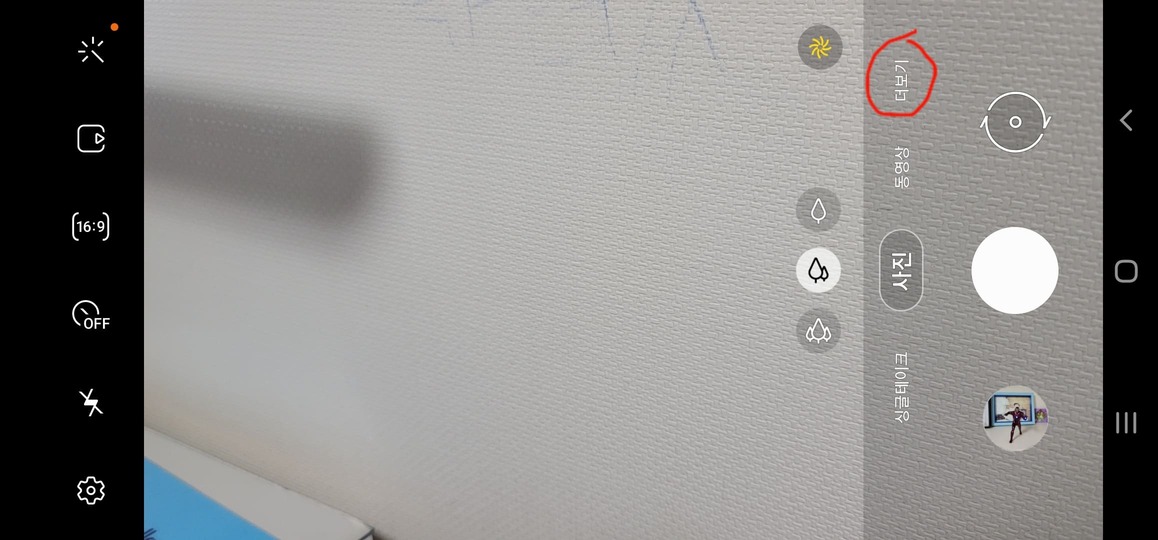
총 11가지 메뉴가 보이는데 그중 첫 줄에서 가운데 카메라 조리개같이 생긴 프로 아이콘을 골라줍니다.
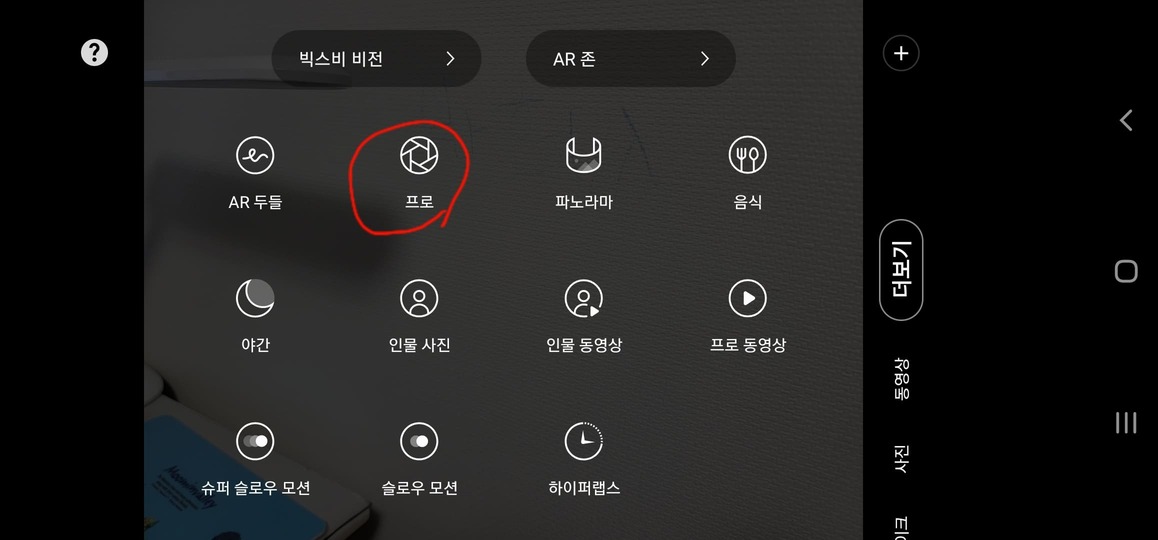
이제 프로모드로 진입했습니다. 화면 아래에 총 6개의 아이콘이 보입니다.
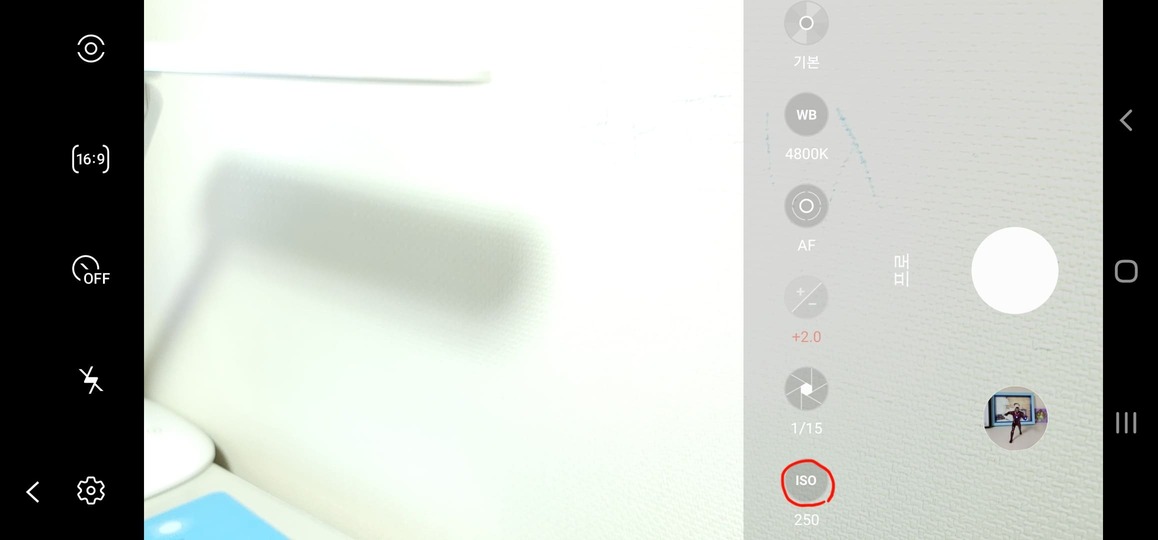
ISO 감도 설정
좌측 첫 번째 ISO 아이콘은 ISO 감도를 설정할 수 있습니다. 설정값은 50부터 3200까지가 있는데 쉽게 설명하면 ISO가 낮을수록 화상이 어둡게 촬영되고 ISO가 높을수록 화상이 밝게 촬영됩니다.
보통 DSLR에서 ISO 감도를 조정하는 이유는 빛이 적어서 어두운 실내에서 밝은 이미지를 얻기 위해서입니다. 낮에는 ISO를 낮게 설정하고 어두운 장소나 밤에는 ISO를 높게 설정하여 피사체의 밝기를 적절히 조절할 수 있어요. 다만 ISO를 높이면 노이즈가 발생하기 때문에 ISO 800이나 ISO 1600과 같이 ISO가 높은 상태에서 촬영한 이미지를 크게 확대해서 보면 화질의 열화가 심하다는 걸 알 수 있습니다. 따라서 고품질의 사진을 찍고자 한다면 ISO를 낮게 설정하여 촬영하는 것이 좋습니다.


셔터스피드 조절
왼쪽에서 두 번째 조리개 모양의 아이콘은 셔터스피드를 조절할 수 있는 메뉴입니다.
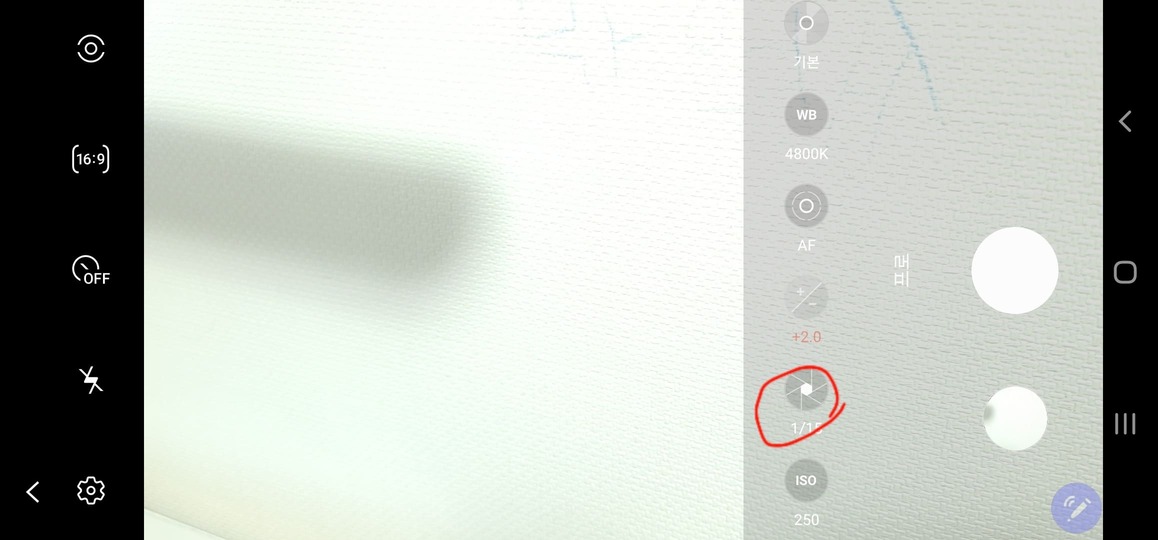
1/12000초에서 30초까지 셔터스피드를 조절할 수 있고요, 셔터스피드만큼 렌즈를 통해 빛을 받아들일 수 있어 사진의 명암에 가장 큰 영향을 줍니다.
셔터스피드를 조절해야 하는 이유는 대표적으로 어두운 밤에는 빛의 양이 적어서 1/100초 또는 1/500초와 같이 낮에 찍는 수준의 셔터스피드로는 밝은 사진을 기대할 수 없기 때문에 셔터를 충분한 시간 동안 열어서 빛을 많이 받아들여 환한 사진을 찍기 위해서입니다. 예를 들어 달 사진이나 별자리 사진을 찍을 때가 대표적으로 셔터를 오랫동안 열어서 빛을 많이 받아들일 필요가 있는 경우입니다.
하지만 멈춰있지 않고 움직임이 있는 피사체를 촬영할 때 1/10초 혹은 1~2초와 같이 셔터를 오랫동안 열게 되면 사진이 흔들려 찍히게 됩니다. 따라서 밤에 움직이는 사물을 촬영할 때에는 셔터스피드와 ISO 감도를 적절히 조절하여 원하는 사진을 찍을 수 있습니다.


초점 조절하기 : 자동(AF), 수동(MF)
그다음으로 동심원같이 생긴 아이콘은 초점을 자동 또는 수동으로 전환할 수 있는 메뉴입니다.
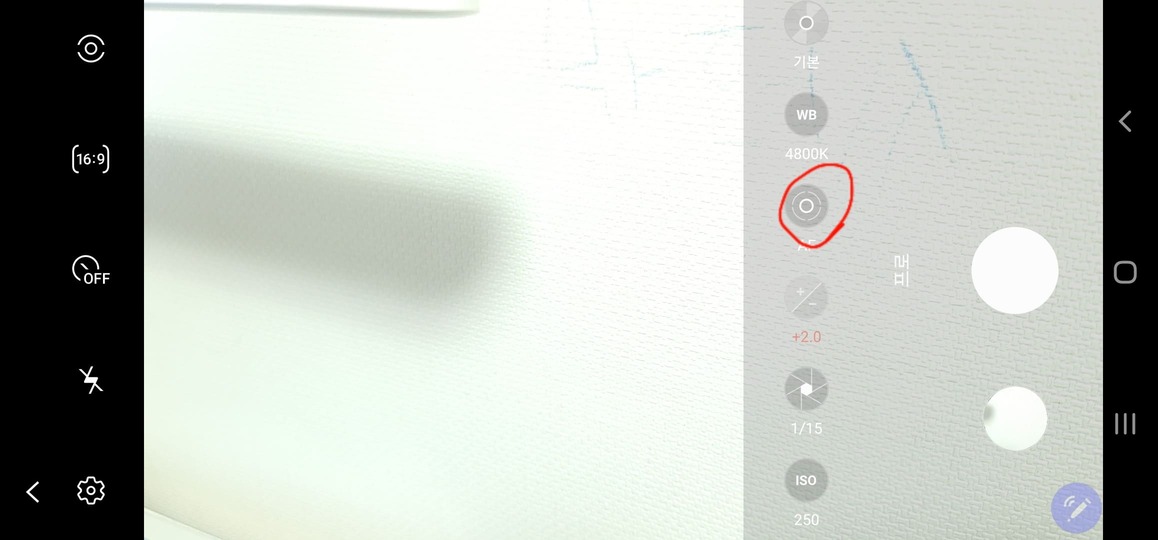
초점 메뉴 아이콘을 터치하면 아이콘이 노란색으로 바뀌면서 현재의 초점 상태를 알려줍니다. AF 글자가 보이면 자동 초점(Auto Focus) 상태인데 이 상태에서 우측에 있는 짧은 가로줄로 이루어진 세로 막대를 살짝 터치하면 세로 막대 오른쪽 상단에 '수동'이라고 표시되면서 MF(Manual Focus, 수동 초점)으로 전환됩니다. 이 기능을 통해 피사체의 초점을 자동으로 혹은 수동으로 조절할 수도 있습니다.
상하단 바를 아래쪽으로 이동할수록 근접 초점, 위쪽으로 이동할수록 원거리 초점을 선택할 수 있습니다. 초점의 대상이 된 사물은 화면상에서 초록색 윤곽선으로 표시가 되는데, 이는 일반적인 디지털카메라들이 화면에 초점을 표시할 때 빨간 점 등으로 표시하는 것과는 차별화된 모습입니다. 이 기능을 적절히 이용하면 아웃포커싱이 적용된 느낌이 있는 사진을 찍을 수 있습니다.
화이트 밸런스
그다음 WB는 White Balance의 약자인 화이트 밸런스 메뉴입니다.
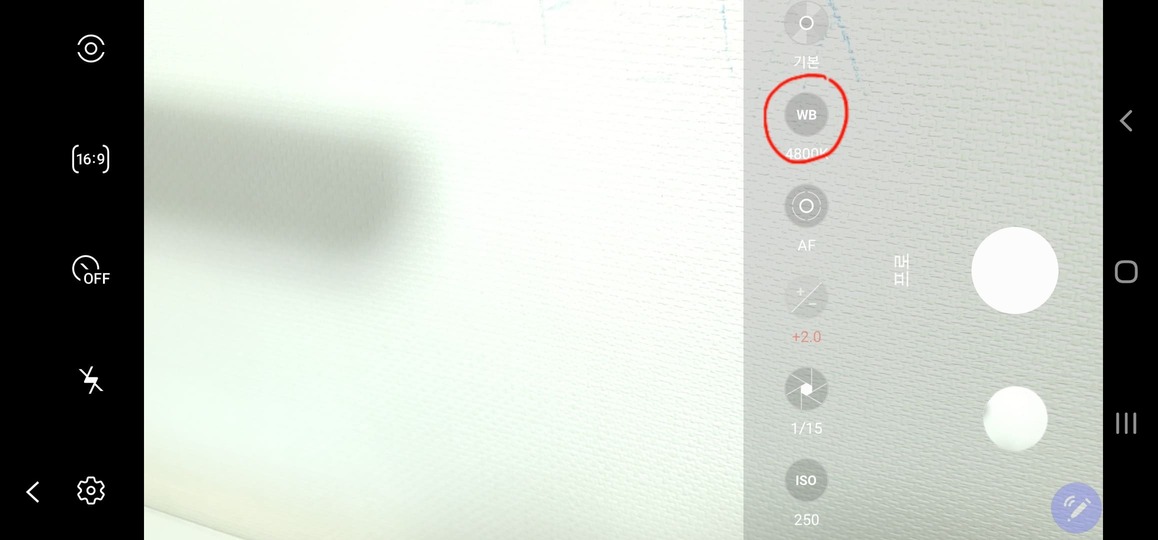
화이트 밸런스란:
카메라 촬영 시 반사된 빛의 색감을 중립적으로 잡아, 색 균형을 조절하는 것.
카메라 촬영 시 빛에 따라 색의 표현에 차이가 존재한다. 색온도가 낮으면 붉은빛을 띠고, 색온도가 높을 경우에는 파란빛을 띠기 때문이다. 따라서 백열등 광에서는 피사체가 붉게 나오고, 형광등 광에서는 녹색으로 나오며, 같은 태양광 아래에서 촬영하더라도 대낮이나 일몰 등 빛의 온도(색온도)에 따라 피사체의 색감이 달리 표현된다. 이를 방지하기 위해서 카메라에 장착되어 있는 시스템 소프트웨어, 조명 환경이나 영상 장치를 통해 빛의 색온도를 보정하여 이상적인 흰색이 촬영되도록 하는 기능이 화이트 밸런스이다. 카메라 렌즈를 흰 판에 맞추어, 흰색을 기준으로 R, G, B 각각의 색상에 게인(gain)을 조정한다고 해서 화이트 밸런스라는 이름이 붙었다. 즉, 흰색을 흰색답게 표현하기 위한 설정이라고 할 수 있으며, 화이트 밸런스를 조정하여 기계적으로 빛의 색깔을 변경하는 것이다.
화이트 밸런스 조절을 위한 도구로는 QP카드, 화이트 밸런스 필터, 화이트 스폿 카드(84%의 반사율을 가진 흰색 종이) 등이 있다. 사용자가 수동으로 화이트 밸런스 세팅을 조정할 수도 있으나 카메라 렌즈에 흰색 종이를 두고 화이트 밸런스 스위치를 몇 초 동안 눌러 자동으로 색온도와 색감이 조정되도록 하는 자동 화이트 밸런스(AWB, Auto White Balance) 세팅 기능이 탑재된 경우가 많다.
출처 : [네이버 지식백과] 화이트밸런스 [White Balance] (두산백과)
화이트 밸런스는 카메라를 자동 모드로 두고 찍었을 때 조명 아래에서 피사체의 색감이 육안으로 볼 때와는 다른 색감의 결과물이 나타나는 경우 그 결과물을 육안으로 보았을 때와 근접하게 나타내도록 할 수 있는 기능입니다.
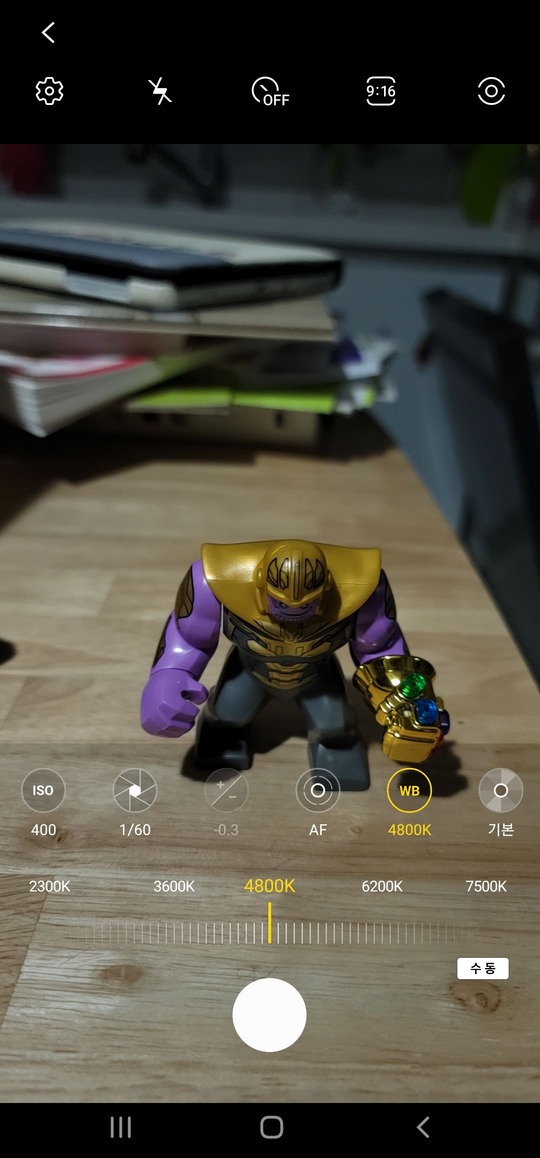
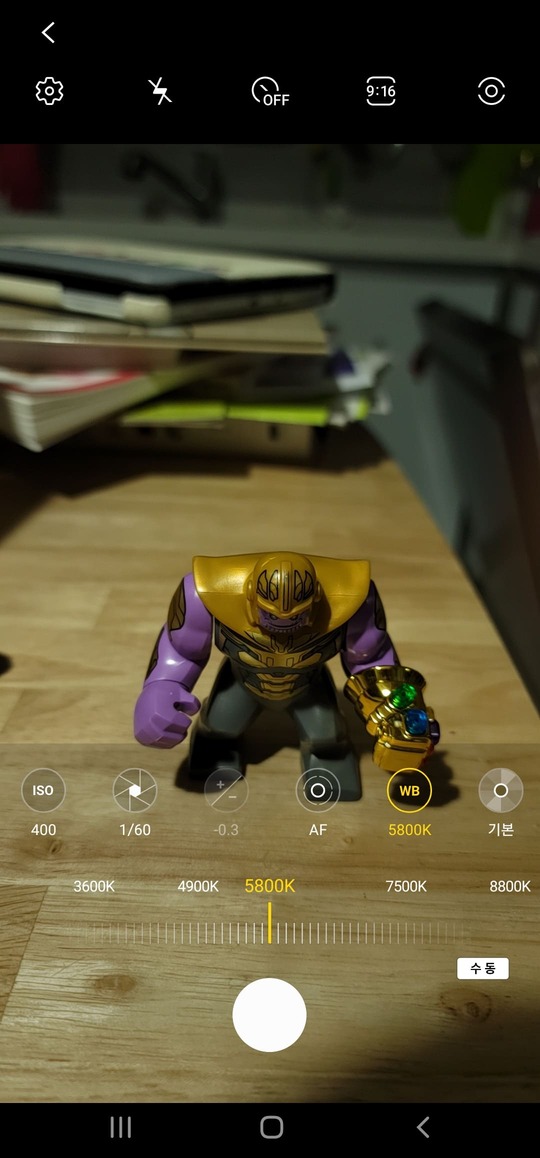
화이트 밸런스를 달리 했을 때 LED 조명등을 받은 경산호의 사진 모습입니다. WB가 높으면 푸른빛이 감돌고 WB가 낮으면 누런빛을 띠게 됩니다.


색감 조절
마지막 아이콘은 사진의 색감이나 분위기를 취향에 맞게 바꾸는 메뉴입니다. 글로 설명하는 것보다 옵션을 적용했을 때 어떻게 바뀌는지 영상으로 보여드리도록 하겠습니다.
어떠셨나요? 이제 자동모드로 찍었을 때의 결과물보다 커스텀 모드가 적용된 느낌 있는 사진을 찍을 수 있을 겁니다.
본 게시물이 갤럭시 노트 20으로 더욱 멋진 작품사진을 촬영할 수 있게 조금이나마 도움이 되었길 바랍니다. 갤럭시로 재미있는 영상 촬영을 할 수 있는 또다른 주제들을 아래 링크로 소개드립니다.
https://exspecialist.tistory.com/94
갤럭시 노트 20 울트라와 DSLR 카메라 사진 비교
갤럭시 노트 20 울트라와 DSLR 크롭바디 모델인 캐논 EOS 400D 카메라를 이용하여 화질 차이를 비교해 보도록 하겠습니다. 프롤로그 이번 주제는 제가 늘 궁금했던 내용입니다. 과연 노트 20 울트라
exspecialist.tistory.com
https://exspecialist.tistory.com/103
갤럭시 노트 20 울트라의 하이퍼랩스에 대해 알아봅시다
갤럭시 노트 20 울트라의 하이퍼랩스 TV 광고나 자연 다큐멘터리를 보다 보면 자동차가 달리는 장면을 고배속으로 재생하거나 식물이 개화하는 장면을 원래 속도보다 빠르게 재생하여 역동적인
exspecialist.tistory.com
https://exspecialist.tistory.com/104
갤럭시 노트 20 울트라의 슬로우 모션과 슈퍼 슬로우 모션에 대해 알아봅시다
갤럭시 노트 20 울트라의 슬로우 모션과 슈퍼 슬로우 모션 갤럭시 노트 20 울트라는 고급 동영상 촬영 기능으로 슬로우 모션과 슈퍼 슬로우 모션 기능을 제공합니다. 움직이는 사물을 동영상으로
exspecialist.tistory.com
https://exspecialist.tistory.com/145
초간단 갤럭시 노트 20 사진 크기 및 용량 줄이기
갤럭시 노트 20 에서는 사진 촬영 시 앱에서 사진 해상도를 조정하는 기능이 빠졌지만 별도의 앱 설치 없이 갤러리에서 손쉽게 사진 크기를 줄일 수 있습니다. 먼저 갤러리로 가서 사진 크기를
exspecialist.tistory.com
'디지털 라이프' 카테고리의 다른 글
| 갤럭시 노트 20 울트라와 DSLR 카메라 사진 비교 (0) | 2021.03.09 |
|---|---|
| 따뜻한 커피를 차가워지지 않게 즐기자 -핫탑(hottop) (0) | 2021.03.08 |
| 서준전기 가정용 전기요금 측정기 SJPM-C16 (0) | 2021.02.24 |
| 3900원짜리 갓성비?? 초저가 무선충전 거치대 Chemi HEA-009 (0) | 2021.02.22 |
| 친환경 음식물 처리기 에코체 (0) | 2021.02.20 |




